اليك كيفية وطريقة تحويل راوتر Huawei DN8245V أو vdsl 35b gateway الى access point بطريقة بسيطة وسهله.
اسم الراوتر : Huawei VDSL DN8245V-56
موديل الراوتر :vdsl 35b gateway – Huawei SuperVector DN8245V
الشركة المصنعة : Huawei
محتويات المقال
كيف يمكنني الحصول علي راوتر Huawei VDSL DN8245V الجديد موديل DN8245V من وي؟
حيث انه يستطيع المشترك الحصول عليه ودفع ما يقدر بـ 11 جنيها و 40 قرشا، إضافية علي كل فاتورة الانترنت.
ويعد هذا الراوتر هو الإصدار الخامس من أنواع الراوتر أو المودم فائق السرعة التي تدعم خاصية الـ VDSL والتي تم طرحها من قبل الشركة وهم : راوتر hg 630 v2 و راوتر zxhn h168n v3-1 و راوتر DG 8045 و راوتر TP-Link VDSL اصدار VN020-F3، والأول من أنواع الراوتر التي يطلق عليها اسم راوتر سوبر فيكتور Super Vectoring كما صدر اصدار ثاني وهو ZTE ZXHN H188A.
كما يمكنك التعرف على : شرح ضبط اعدادات راوتر we اصدار vdsl 35b gateway
كيفية تحويل راوتر Huawei VDSL DN8245Vالى access point
- أولا قبل البدء في خطوات الإعدادات، قم بتوصيل جهاز الراوتر بالكمبيوتر أو اللاب توب الخاص بك سلكيًا عن طريق كابل الإيثرنت أو لاسلكيًا عن طريق شبكة الواي فاي كما موضح بالشكل التالي:
طريقة الاتصال بالراوتر ملحوظة هامة : في حالة الاتصال لاسلكيًا ستحتاج لاتصال عن طريق (SSID) وكلمة المرور الافتراضية الخاصة بالواي فاي للجهاز، ستجد هذه البيانات على الملصق الموجود بأسفل جهاز الراوتر كما هو موضح بالصورة التالية.
Huawei DN8245V-56 اسم الشبكة والرقم السرى اسفل راوتر - ثانيا قم بفتح أي متصفح مثل جوجل كروم وفي أعلى المتصفح سوف تجد مكانا لكتابة العنوان الخاص بالراوتر قم بكتابة عنوان صفحة الراوتر التالي :
سوف تظهر لك صفحة تسجيل الدخول الي الراوتر
ملاحظة اذا لم تفتح معك صفحة الراوتر قم بزيارة هذه المقالة : لا استطيع الوصول الي صفحة اعدادات الراوتر
3. قم بتسجيل الدخول الي اعدادات راوتر Huawei VDSL DN8245V
سوف يظهر لك صفحة تسجيل الدخول لإعدادات راوتر Huawei DN8245V-56 كما بالصورة التالية :
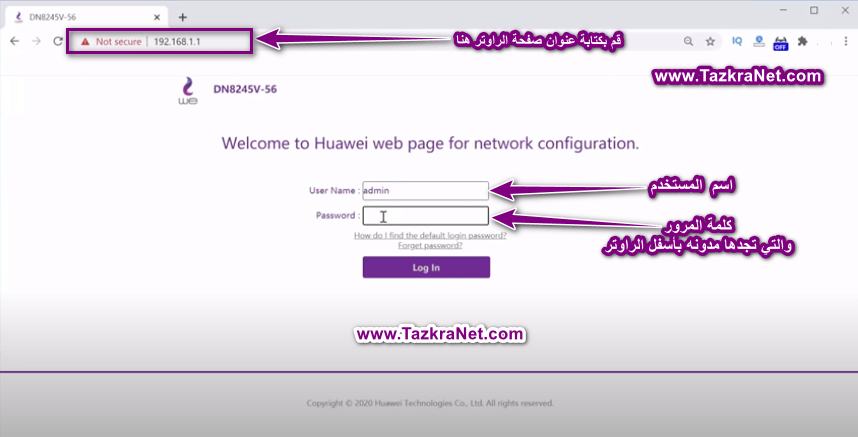
- قم بكتابة اسم المستخدم Username = admin حروف صغيرة .
- وقم بكتابة كلمة المرور التي تجدها موجودة بأسفل قاعدة الراوتر = Password سواء حروف صغيرة أو كبيرة كما هي.
- ثم قم بالضغط على Log in.
مثال على أسفل الراوتر الذي يحتوي على اسم المستخدم وكلمة المرور الخاصة بصفحة الراوتر والواي فاي كما هو موضح بالصورة التالية :Huawei DN8245V-56 اسم المستخدم وكلمة المرور الخاصة بصفحة الراوتر على أسفل قاعدة الراوتر بعد كتابة admin و كلمة السر المكتوبة على قاعدة الراوتر كما هو موضح بالأعلى سندخل علي صفحة الإعدادات.
4.ضبط اعدادات شبكة واي فاي راوتر Huawei DN8245V
بحيث تقوم بعمل شبكة واي فاي وكلمة مرور خاصة بالراوتر المراد تحويلة لأكسيس بوينت قم بضبط اعدادات شبكة الواي فاي راوتر وي الجديد DN8245V 2021 واخفاء شبكة الواي فاي وتعطيل خاصية WPS تابع معنا الخطوات التالية كما هو موضح بالصورة:
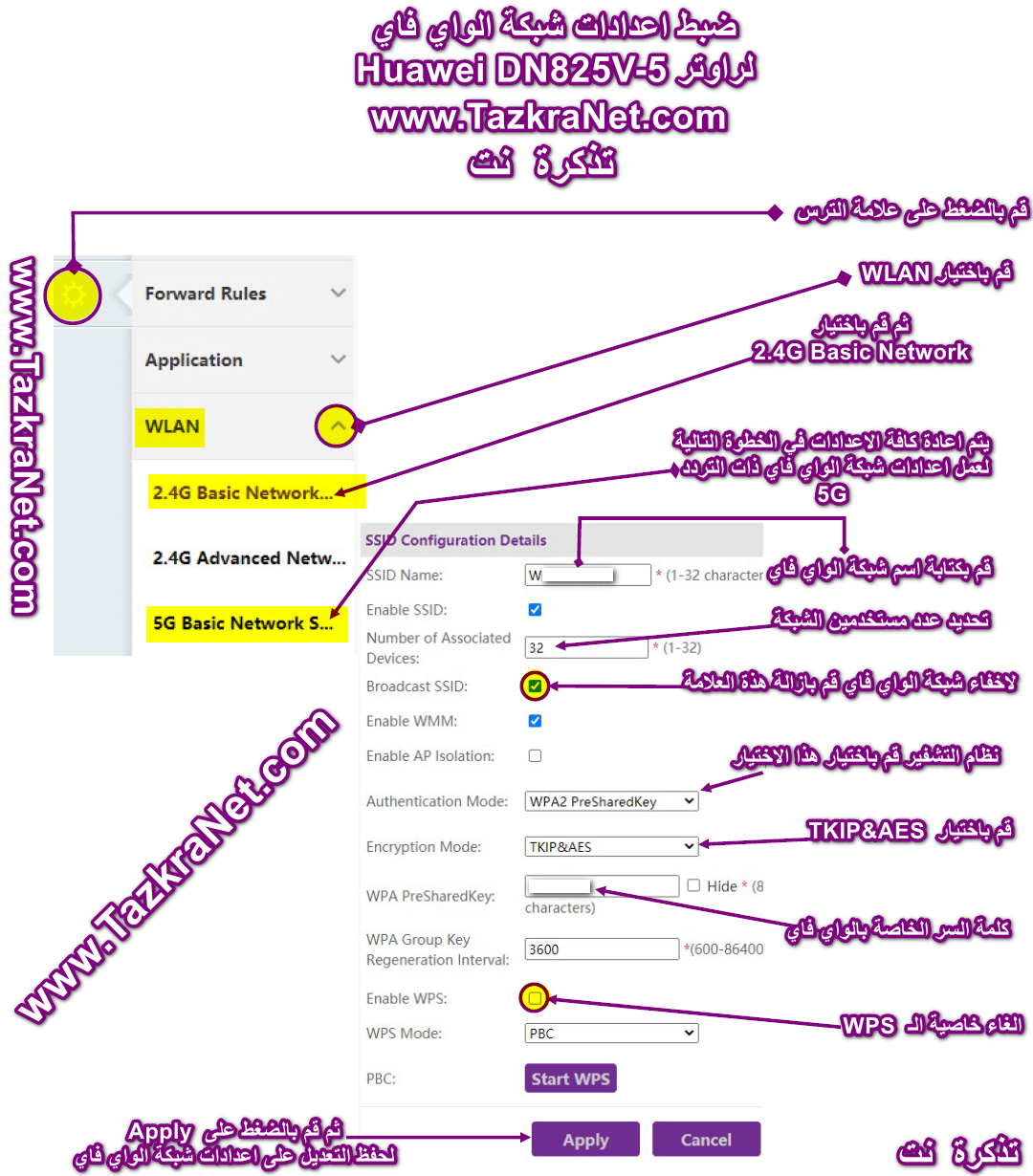
- قم بالضغط على علامة الترس.
- ثم قم باختيار WLAN.
- ثم قم باختيار 2.4G Basic Network.
ملاحظة: يتم ضبط اعدادات شبكة الواي فاي ذات التردد 5GHz نفس اعدادات الخطوة التالية أو نفس اعدادات شبكة الواي فاي 2.4GHz. - قم بكتابة اسم شبكة الواي فاي اما مربع :SSID Name.
- هذا الاعداد لتشغيل وتعطيل شبكة الواي فاي :
- هذا الاعداد لتحديد عدد الأجهزة التي تستطيع الاتصال بشبكة الواي فاي في وقت واحد :Number of Associated Devices
- لإخفاء شبكة الواي فاي قم بإزالة علامة صح من امام هذا الاختيار :Broadcast
- قم باختيار قوة نظام تشفير شبكة الواي فاي من امام : Authentication Mode
وأفضل اختيار هو WPA2 PreSharedKey - وأيضا قم باختيار :Encryption Mode
وأفضل اختيار هو TKIP&AES. - قم بكتابة كلمة سر لشبكة الواي فاي امام :WPA pre-shared key.
- قم بإلغاء خاصية WPS في الراوتر من خلال إزالة علامة صح من امام اعداد :Enable WPS.
- ثم قم بالضغط على Apply لحفظ التعديل على اعدادات شبكة الواي فاي للراوتر.
قد يهمك أيضا الاطلاع على : تغيير باسورد الواي فاي للراوتر
5. قم بتغيير عنوان صفحة راوتر Huawei VDSL DN8245V الي IP اخر
بمعني انه يتم تغييره لعنوان مختلف عن ( 192.168.1.1 ) بحيث انه لا يتم التعارض مع عنوان صفحة الراوتر الأساسي أو الرئيسي وليكن تغيره مثلا لـ( 192.168.1.100 ).
لتغيير عنوان صفحة راوتر Huawei VDSL DN8245V قم باتباع المسار التالي:
- قم بالضغط علي Advanced أو علامة الترس.
- ثم اضغط على > Lan
- ثم اضغط على > Lan Host
- ثم من خلال Primary IP Address
- قم بتغيير الـ Primary IP Address الخاص بالراوتر من (192.168.1.1) الي (192.168.1.100).
- ثم قم بالضغط على Apply لحفظ البيانات.
ملاحظة هامة: عند تغيير ال IP صفحة الراوتر لابد ان تقوم بتسجيل الدخول عن طريق العنوان الجديد الذي قمت بتغييره في الخطوة السابقة.
6. قم بتعطيل إيقاف DHCP Server من راوتر Huawei VDSL DN8245V
والـ DHCP Server هو المسؤل عن توزيع الايبهات الخاصة بالأجهزة المتصلة عن طريق هذا الراوتر وفائدته انه يجعل التوزيع من خلال الراوتر الأساسي بحيث انه لا يتم توزيع أي بي IP من خلال هذا الراوتر ويكون الراوتر الأساسي قد قام بمنحة لجهاز اخر وهذا يسمي تتداخل.
لتعطيل الـ DHCP Server من راوتر Huawei VDSL DN8245V قم باتباع المسار التالي:
- قم بالضغط علي Advanced أو علامة الترس.
- ثم اضغط على > Lan
- ثم اضغط على > DHCP server
- ثم قم بالوصول الي اعداد DHCPثم قم بـ إزالة علامة صح من أمام مربع Enable Primary DHCP Server.
- ثم قم بالضغط على Apply لحفظ البيانات.
7.الخطوة الأخيرة توصيل الراوتر
قم بتوصيل الراوتر عن طريق كابل انترنت من أي مخرج خاص به من الأربع مخارج المكتوب عليهم LAN بأي مخرج أيضا مكتوب عليه Lan بالراوتر الأساسي.
وبهذا ان شاء الله يكون قد تم تحويل راوتر Huawei SuperVector DN8245V-56 الي مقوي شبكة واي فاي أو إشارة واي فاي أو أكسيس بوينت access point.
والان كل ما عليك هو أن تقوم بتجربة الخدمة.
قد يهمك أيضا التعرف على : كيفية اصلاح مشكلة بطئ الانترنت و كيفية اصلاح مشكلة الانترنت لا يعمل
و كيفية اصلاح مشكلة عدم استقرار خدمة الانترنت و التعرف على تطبيق ماي وي My We الجديد بالكامل اصدار
نأمل أن تجد هذه المقالة مفيدة لك في كيفية تحويل راوتر Huawei SuperVector DN8245V-56 الى اكسيس بوينت. شاركنا رأيك في صندوق التعليق أدناه.


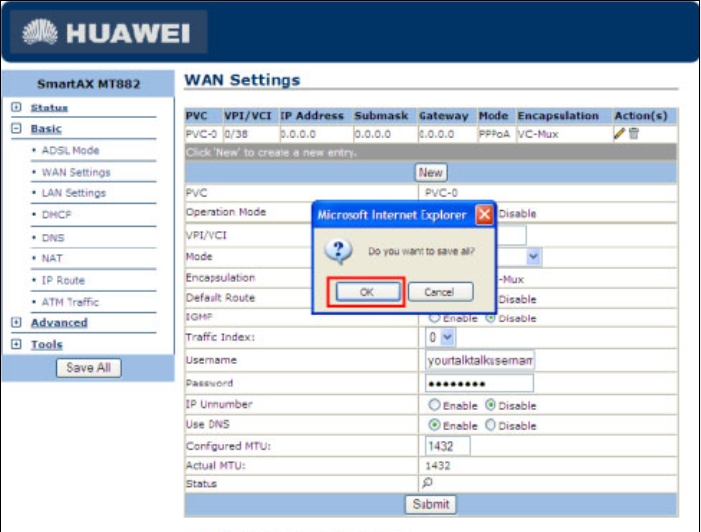











عاوز أحول روتر hg630 v2 الى اكسس بدون سلك مع روتر الاساسى huawei dn8245
ياريت الشرح على نفس نوع الروترين لان الاعدادات مختلفه فى الرواتر القديمه
لو سمحت عاوز أحول روتر الى اكسس بدون سلك مع روتر
huawei dn8245 الاساسى